Вывод окна сообщения (результаты работы программы)
MsgBox сообщение [, тип окна] [, заголовок окна]
сообщение - текст сообщения;
Пример:
Private Sub Form_KeyPress(KeyAscii As Integer)
Dim A As Single, B As Single, C As Single
If KeyAscii = 13 Then
A = Val(InputBox("Введите значение первого слагаемого", "Окно ввода"))
B = Val(InputBox("Введите значение второго слагаемого", "Окно ввода"))
C = A + B
MsgBox "Сумма равна " & Str$(C), 1, "Ответ"
End If
End Sub
Встроенная функция Val преобразует задаваемую в окне ввода строку символов в числовое значение (переменные А и В определены как вещественные).
Результат вычисления можно посмотреть в стандартном окне вывода MsgBox
Встроенная функция Str$ преобразуетчисловое значение переменной С в строку, выводимую в окно вывода.
Пример проекта
Разместим на форме следующие стандартные элементы:
Метка (Label)-удобна для отображения заголовков и поясняющей информации. В поле метки будем задавать вид вычисляемого арифметического выражения.
Командная кнопка (CommandButton)-удобна для дачи команды на выполнение некоторого действия. Щелчок мыши по кнопке будет давать команду на ввод необходимых исходных данных и выполнение вычисления арифметического выражения.
Для ввода исходных данных и вывода результата используются стандартные окна ввода и вывода.
Форма после размещения метки и командной кнопки показана на рисунке.
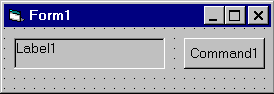
Определим свойства размещенных элементов:
Метка:
| Свойство | Значение |
| Caption | C=A+B |
| Alignement | 2-Center |
| BorderStyle | 1-Fixed Single |
Alignement - определяет выравнивание текста в поле метки по центру,
BorderStyle-рамка вокруг поля метки,
Caption- текст в поле метки.
Форма:
Caption-«Пример вычисления»
Командная кнопка:
Caption-«Вычислить»
Остальные свойства менять не будем (т.е. оставим их заданными по умолчанию - определенными системой Visual Basic).
В процедуру обработки события Command1_Click() - щелчок мыши в поле командной кнопки внесем рассмотренные операторы.
Private Sub Command1_Click()
Dim A As Single, B As Single, C As Single
A = Val(InputBox("Введите значение первого слагаемого", "Окно ввода"))
B = Val(InputBox("Введите значение второго слагаемого", "Окно ввода"))
C = A + B
MsgBox "Сумма равна " & Str$(C), , "Ответ"
End Sub
После запуска проекта на выполнение (команда Start раскрывающегося меню Run) окно формы имеет вид:
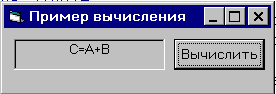 |
Щелчок мышипо полю командной кнопки должен последовательно вывести окна для ввода исходных данных. В сроке ввода окон нужно задать значения переменных А и В. После этого щелкнуть мышью по командной кнопке окна ОК.
Одно из окон ввода показано на рисунке.
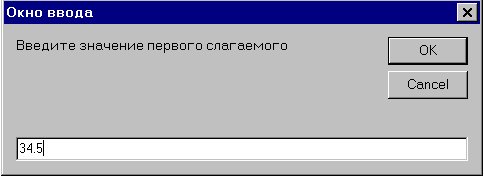 |
Окно вывода выводит результат вычислений.
 |
Самостоятельное выполнение проекта.
1. Прочитать руководство.
2. Открыть в папке заданий файл заданий (Var_Zad_VB_ArifmV.doc) и записать свой вариант задания (формула арифметического выражения).
3. Подготовить свой проект аналогично рассмотренному (изменить соответственно своему варианту операторы описания типа переменных, ввода исходных данных, арифметическое выражение, вывод результата).
4. Отладить проект (проект должен работать и выдавать результат вычисления арифметического выражения). Показать работающий проект преподавателю.
5. Сохранить проект в личной папке.
